„DPC“ (atidėto proceso iškvietimas) yra „Windows“ mechanizmas, leidžiantis sistemai vykdyti žemo prioriteto užduotis vėliau, kai sistema neveikia, o pirmiausia - svarbiausias užduotis. Kad ir koks svarbus šis susitarimas, kartais kyla vėlavimo problema.
Priežastis
Didelio DPC vėlavimo priežastis yra problema su įrenginių tvarkyklėmis. Nors reikia laiku atnaujinti, kad būtų išvengta tokių problemų, pradėjus spręsti problemą, vien jos atnaujinimo gali nepakakti.
Išbandykite šiuos sprendimus nuosekliai, kad išspręstumėte problemą:
1 sprendimas] Atnaujinkite tvarkykles
Nors atnaujinti tvarkykles tai būtų daugiau prevencija nei gydymas, galėtume tai išbandyti ir patikrinti, ar mums pasiseka išspręsti problemą.
2 sprendimas] Pakeiskite maitinimo planą
Energijos vartojimo planas gali būti pagrindinis DPC vėlavimo kaltininkas, nes subalansuotas energijos režimas painioja sistemą, kuriai užduočiai teikti pirmenybę, o kuriai ne. Energijos taupymo plane dėmesys bus nukreiptas į prioritetines užduotis, o aukšto našumo planas pagreitins visas užduotis.
1] Paspauskite Win + R norėdami atidaryti langą Vykdyti ir įveskite komandą powercfg.cpl. Paspauskite Enter, kad atidarytumėte Maitinimo parinkčių langas.
2] Sąraše kairėje pusėje spustelėkite Sukurkite energijos planą.
3] Pasirinkite bet kokį energijos planą, išskyrus subalansuotą.
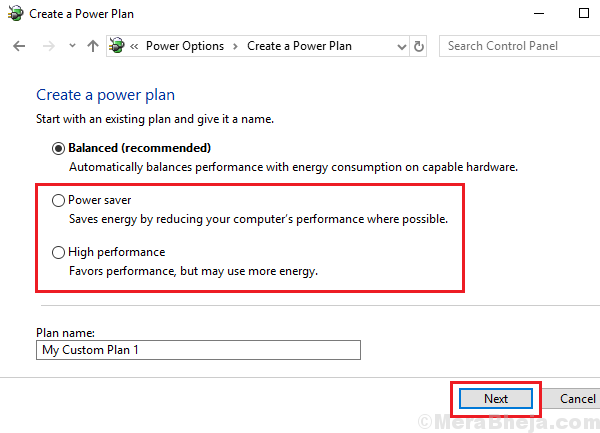
3 sprendimas] Išjunkite dinaminį žymėjimą ir atnaujinkite grafikos plokštės tvarkykles
Kaip buvo pasiūlyta aukščiau, DPC vėlavimas gali būti labiau kaltinamas vairuotojais, o manoma, kad pagrindinis kaltininkas yra grafiniai tvarkyklės. Ši procedūra gali padėti tam pačiam:
1] Paspauskite Win + R norėdami atidaryti langą Vykdyti ir įveskite komandą cmd. Paspauskite Enter, kad atidarytumėte Komandinė eilutė.
2] Įveskite šią komandą:
bcdedit / set disabledynamictick taip
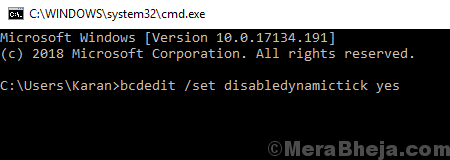
3] Paspaudę Enter palaukite, kol komanda bus sėkmingai įvykdyta.
4] Išeikite iš komandinės eilutės ir atnaujinkite grafines tvarkykles.
Ugniasienė yra dar viena tikėtina priežastis, lemianti DPC vėlavimą. Nors dėl saugumo negalime atsisakyti „iot“, būtų protinga patikrinti, ar jis trukdo išskirti priežastį. Laikinai išjunkite užkardą ir patikrinkite, ar ji turi kokių nors pokyčių.
5 sprendimas] Išjunkite interneto protokolo 6 versiją
Nors kada nors ateityje mums gali prireikti IPv6, tačiau šiuo metu jis trukdo daugeliui sistemos funkcijų. Gera idėja jį išjungti ir pereiti prie IPv4. Procedūra yra tokia:
1] Paspauskite W+ R norėdami atidaryti langą Vykdyti ir įveskite komandą ncpa.cpl. Paspauskite Enter, kad atidarytumėte Tinklo ryšių langas.
2] Dukart spustelėkite savo Tinklo adapteris ir spustelėkite Savybės.
3] Šiame sąraše nuimkite žymėjimą langelį šalia 6 interneto protokolo versija.

4] Spustelėkite Taikyti ir Gerai norėdami išsaugoti nustatymus.
6 sprendimas] Išjunkite „Bonjour“ programą
Žinoma, kad „Apple“ programa „Bonjour“ sukelia šią problemą „Windows“ sistemoje.
1] Paspauskite Win + R norėdami atidaryti langą Vykdyti ir įveskite komandą kontrolės skydelis. Paspauskite Enter, kad atidarytumėte Kontrolės skydelis.
2] Atidarykite Programos ir funkcijos iš varianto. Tai parodys įdiegtų programų sąrašą.
3] Dešiniuoju pelės mygtuku spustelėkite ir pašalinkite Labas.


